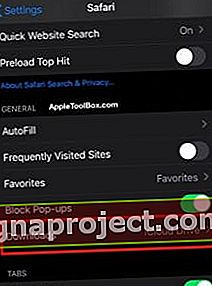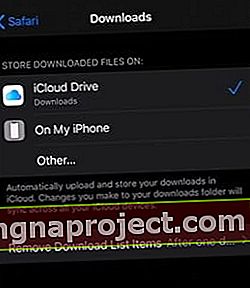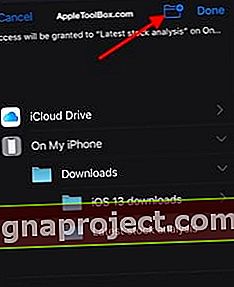בין שלל התכונות החדשות של iOS 13 ו- iPadOS, מנהל ההורדות של Safari הוא אחד המועדפים עלינו. תכונה זו הופכת את ההורדה, שמירת ההורדות ואחזור המידע השמור לבריזה.
כעת תוכל להקצות מיקום מועדף להורדות האינטרנט שלך באמצעות הגדרות ה- iOS ו- iPadOS Safari.
התכונה קלה להתקנה, אינטואיטיבית מאוד ומשתלבת היטב עם כונן iCloud במכשירי iPhone ו- iPad שלך.
איפה מנהל ההורדות של ספארי שומר את ההורדות שלי ב- iPhone או ב- iPad שלי
מנהל ההורדות של Safari נמצא בהגדרות Safari ב- iPhone וב- iPad שלך. ב- Mac, מנהל ההורדות מוגדר להיות חלק מהעדפות Safari.
מיקום ברירת המחדל של אפל להורדות שלך הוא כונן iCloud שלך נגיש דרך אפליקציית Files. לאנשים שאינם משתמשים ב- iCloud, ההורדות שלך עדיין זמינות דרך אפליקציית Files, אך ההורדות נשמרות ב- iPhone או ב- iPad המקומי שלך.
אתה יכול לשנות את המיקום שבו Safari שומר את ההורדות שלך באמצעות אפליקציית ההגדרות
- הקש על אפליקציית ההגדרות ב- iPhone או ב- iPad שלך
- הקש על Safari וגלול מטה לקטע 'כללי'
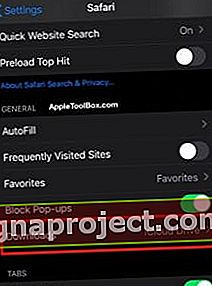
- הורדות ממוקמות כאן כברירת מחדל עם ' כונן iCloud '
- הקש על כונן iCloud כדי להבין את האפשרויות השונות
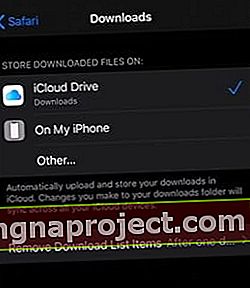
- שמור על כונן iCloud המוגדר כברירת מחדל או בחר ' ב- iPhone שלי ' או בחר אחר כדי לציין מיקום ב- iDevice שלך או בהתקן חיצוני מחובר ונתמך.
כשתבחר באפשרות 'באייפון שלי', ההורדות שלך נשמרות באופן מקומי ב- iPhone או ב- iPad שלך ואינן זמינות עבורך בכל מכשירי Apple האחרים שלך.
אפשרויות אחסון אחרות
אתה יכול גם לבחור 'אחר'. . ' וצור והקצה תיקיות ספציפיות לאחסון הורדות Safari שלך. על מנת להתחיל:
- התחל בלחיצה על 'אחר ...' מאפשרויות ההורדה
- הקש על 'באייפון שלי'
- תראה כאן תיקיית ברירת מחדל 'הורדות'
- הקש על סמל התיקיה בפינה השמאלית העליונה של המסך
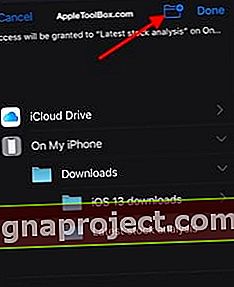
- צור שם לתיקיה והקש על סיום
- עכשיו אתה יכול לצנן את כל ההורדות שלך לתיקיה ספציפית זו ב- iPhone שלך
אותו תהליך עובד על אפשרות כונן iCloud.
באפשרותך לייעד תיקיות קיימות מכונן iCloud שלך או ליצור תיקיות חדשות לאחסון הורדות Safari שלך.
היתרון באחסון בכונן iCloud הוא שעכשיו תוכלו לשתף את קישור התיקיה ישירות עם אנשי הקשר שלכם. זו תכונה חדשה ב- iOS 13 ו- iPadOS.
מנהל ההורדות של Safari ב- macOS Catalina
אתה ניגש למנהל ההורדות באמצעות העדפות Safari ב- macOS Catalina.
לחץ על Safari> העדפות ספארי> כרטיסייה כללית .
 מנהל ההורדות של Safari זמין ב- macOS Catalina בהעדפות Safari.
מנהל ההורדות של Safari זמין ב- macOS Catalina בהעדפות Safari.
כאן תוכל להקצות מיקום הורדות ספציפי להורדות Safari שלך.
גם ב- iPhone וגם ב- MacBook, כאשר אתה משתמש במנהל ההורדות של Safari, אתה יכול גם לבחור משך זמן שהפריטים שהורדת יישמרו.
בצע את השינוי באמצעות הגדרת 'הסר פריטי רשימת הורדות'.
כאן תוכלו לבחור בין ' לעולם אל תמחקו ', ' ידנית ', ' אחרי יום אחד ' ומתי תפסיקו מ- Safari.
כיצד ניתן לשמור ולאחזר הורדות בספארי?
כשאתה גולש ב- PDF או במסמכי אינטרנט אחרים באמצעות Safari, אתה יכול להקיש על הקישור של הדף, והוא יביא את המסך שמראה לך אפשרויות שונות כולל אפשרות להוריד את ה- PDF.
 הקש על הורד קובץ מקושר כדי להתחיל בתהליך ההורדה
הקש על הורד קובץ מקושר כדי להתחיל בתהליך ההורדה
בחר 'הורד קובץ מקושר ..' וזהו. זה שומר אוטומטית את המסמך המקושר בתיקייה המיועדת שלך.
תוכל לבדוק את מצב ההורדה של המסמך על ידי לחיצה על סמל ההורדה בפינה השמאלית העליונה של מסך Safari שלך.
 הקש על סמל ההורדה כדי לראות את התקדמות ההורדות
הקש על סמל ההורדה כדי לראות את התקדמות ההורדות
לחץ על סמל ההגדלה שליד ההורדה והוא יפתח את המסמך על המסך. אתה יכול להוסיף הערה למסמך אם תבחר לשמור אותו בכונן ה- iPhone או ה- iCloud שלך.
על מנת לאחזר את המסמך השמור מאוחר יותר, פתח את אפליקציית Files ב- iPhone או ב- iPad שלך.
תמצאו מסמכים אלה בכרטיסייה 'לאחרונה', או שתוכלו לבחור לגלוש ולחפש באמצעות הכרטיסייה עיון בתחתית אפליקציית הקבצים.
 מצא את כל ההורדות, התיקיות והפריטים שלך שנוצרו במנהל ההורדות של Safari דרך היישום Files
מצא את כל ההורדות, התיקיות והפריטים שלך שנוצרו במנהל ההורדות של Safari דרך היישום Files
תיקיות ההורדה שיצרת בעת ניהול ההורדות של Safari זמינות כאן.
אתה יכול גם לבחור לדחוס את התיקיה כדי לשמור אחסון. הקש והחזק בתיקיה ותראה כאן את רשימת האפשרויות כולל 'דחוס'.
 דחוס ושתף תיקיה מאפליקציית קבצים ב- iOS 13
דחוס ושתף תיקיה מאפליקציית קבצים ב- iOS 13
אתה יכול גם להשתמש בשיתוף ובשיתוף התיקיה באמצעות AirDrop, Mail, Messages ואפשרויות פופולריות אחרות.
לסיכום,
מנהל ההורדות החדש של Safari ב- iOS 13 ו- iPadOS בהחלט יחסוך המון זמן ויהפוך אתכם לפוריים יותר בעבודה עם הורדות.
אתה כבר לא צריך לחפש בכל הקבצים השמורים כדי לאתר את ה- PDF שהורדת באינטרנט. באפשרותך ליצור תיקיות משנה לסוג התוכן, לדחוס את תיקיות המשנה ולארגן את הורדות Safari שלך בצורה קלה יותר.
אנו מקווים שאהבתם את הסקירה הזו של מנהל ההורדות החדש של Safari. אנא יידע אותנו אם יש לך שאלות או הערות.